更新到win11怎么退回win10
- 分类:win11 发布时间: 2022年06月23日 13:01:07
不少网友升级win11系统后用不习惯,尽管有很多新功能,但是导致自己的工作效率变低了,因此想换回以前的win10使用.那么win11系统怎么退回到win10系统呢? 下面小编来跟大家说说win11退回win10系统操作方法,大家一起来看看吧。
工具/原料:
系统版本:windows11系统
品牌型号:华硕(ASUS) 灵耀X双屏
方法/步骤:
通过windows更新功能退回win10系统:
1、点击桌面底部的“开始菜单”进入,然后继续点击“设置”进入。
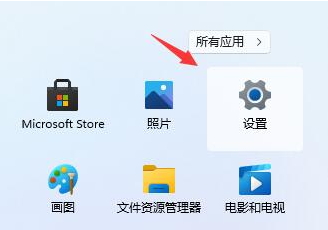
2、在左边栏中找到并进入“windows更新”。
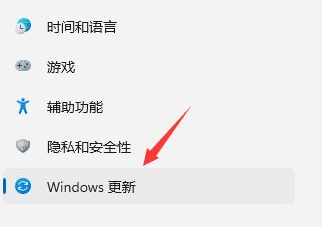
3、在更多选项下点击“高级选项”进入。
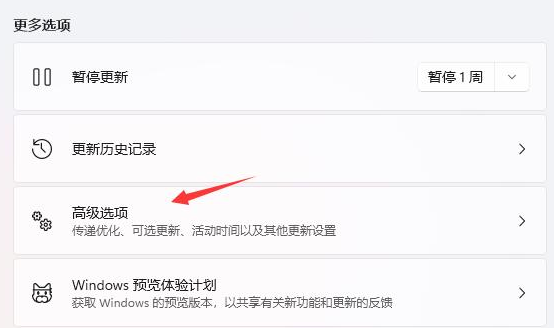
4、然后在其他选项下点击“恢复”进入。
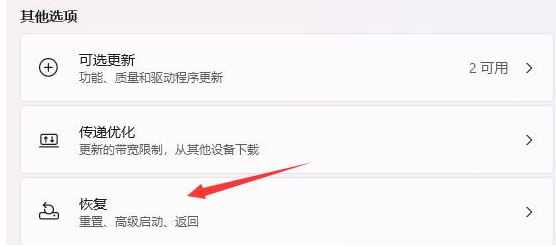
5、点击历史windows版本右边的“返回”按钮,即可进入回退win10的步骤。
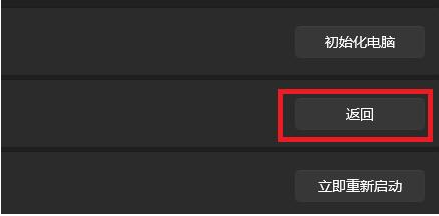
6、下图是选择退回的理由,当然也可以跳过不选。
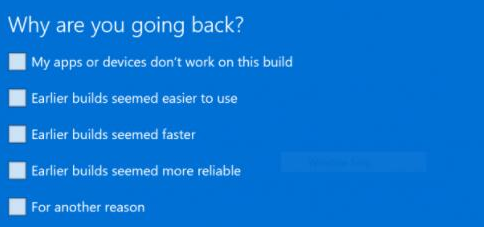
7、然后等待系统自动执行返回win10操作即可。
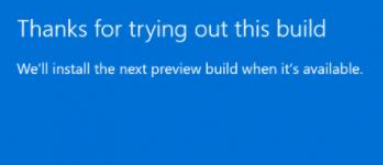
总结:
1、进入设置,点击windows更新;
2、打开高级选项点击恢复退回win10系统。
上一篇:win11控制面板闪退怎么办
下一篇:电脑系统怎么重装win11的方法
猜您喜欢
- win11下载路径怎么设置2022/05/16
- win11蓝屏原因和解决方法汇总..2022/03/13
- Windows11系统安装教程的讲解..2022/02/23
- 详解win11耳机插电脑没声音怎么办..2021/09/11
- 官方MSDN原版11系统下载方法..2021/12/08
- windows11正式版我告诉你下载安装教程..2022/02/28
相关推荐
- win11预览版激活码 2021-08-09
- win11最低硬件要求cpu是什么 2022-01-16
- win11黑屏怎么办的解决教程 2022-01-30
- win11更新一直正在重新启动界面怎么办.. 2021-12-30
- win11 分区格式怎么看 2022-02-19
- win11 键盘失灵的解决方法 2022-01-23




 粤公网安备 44130202001059号
粤公网安备 44130202001059号